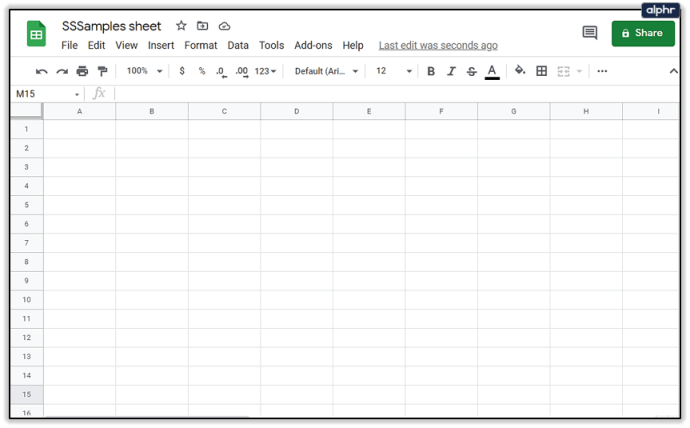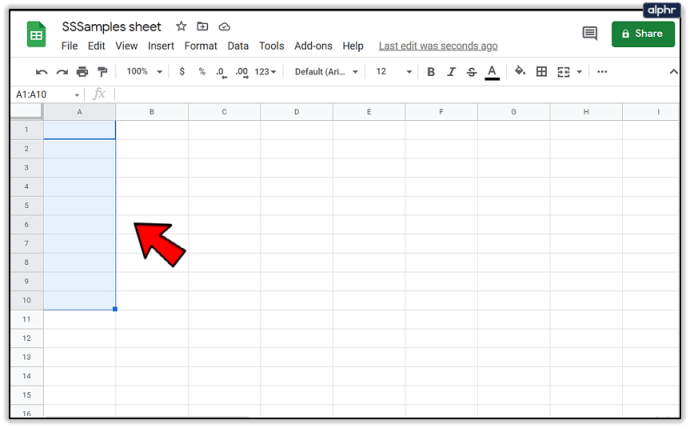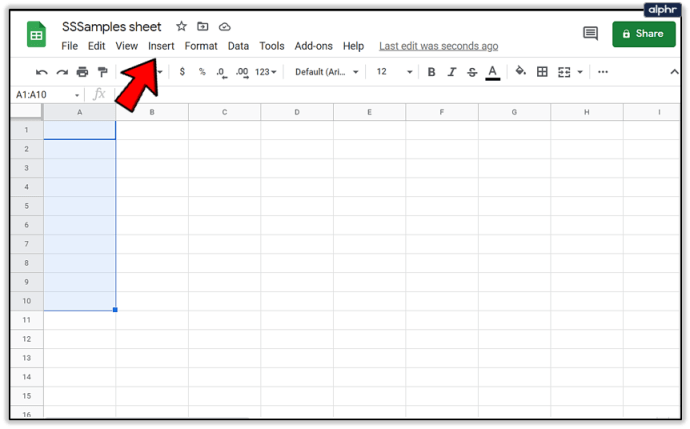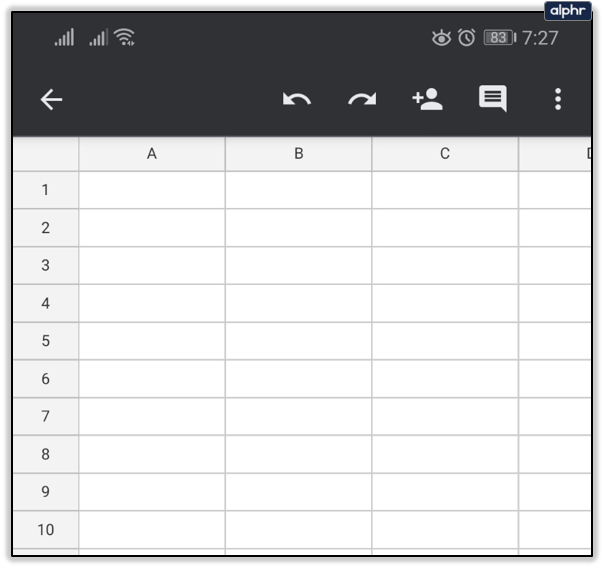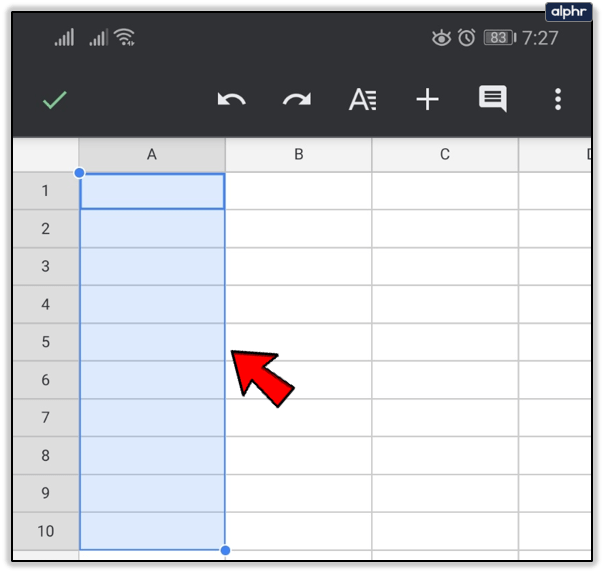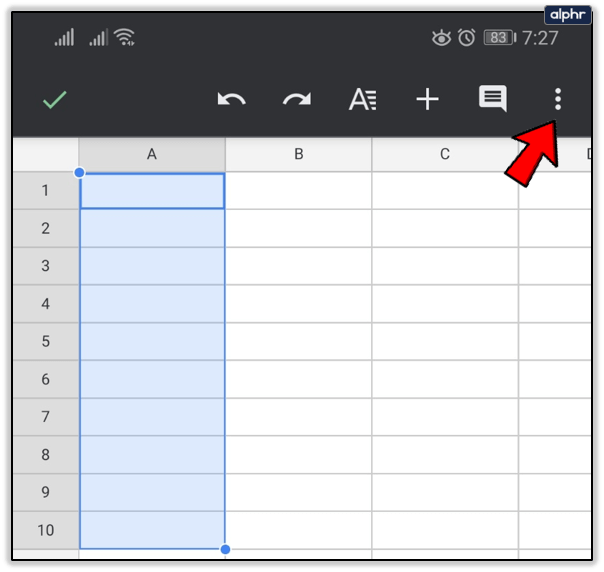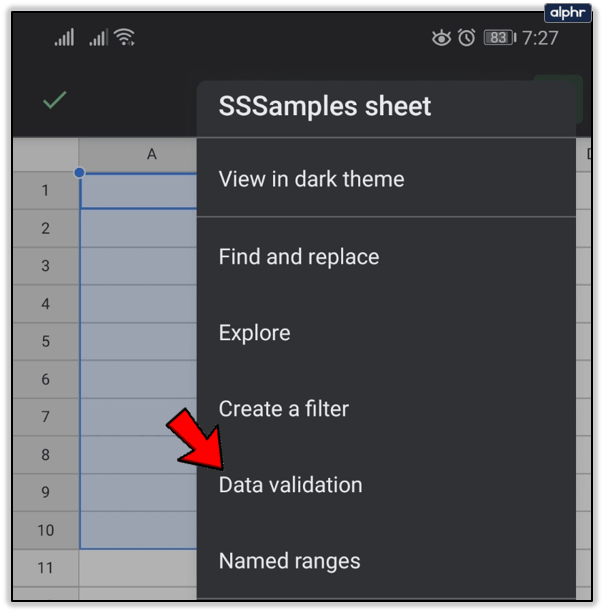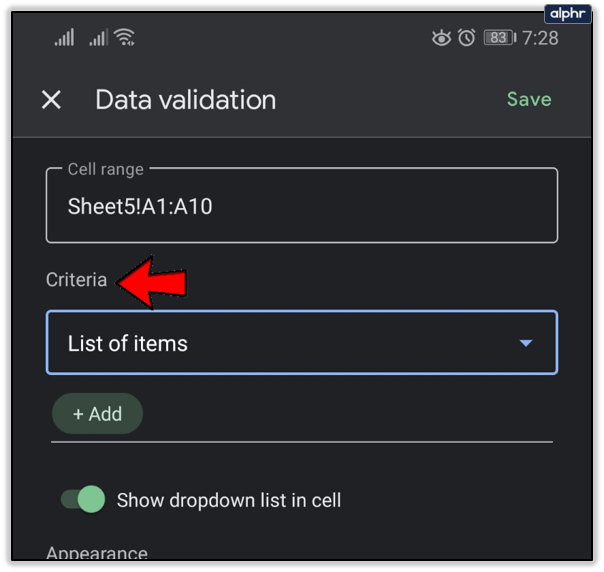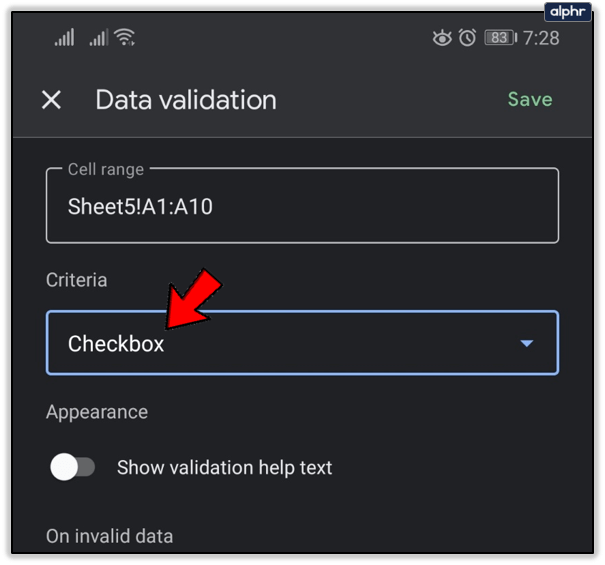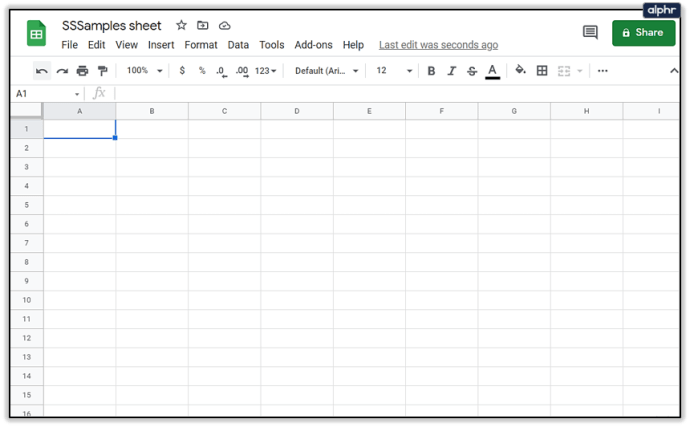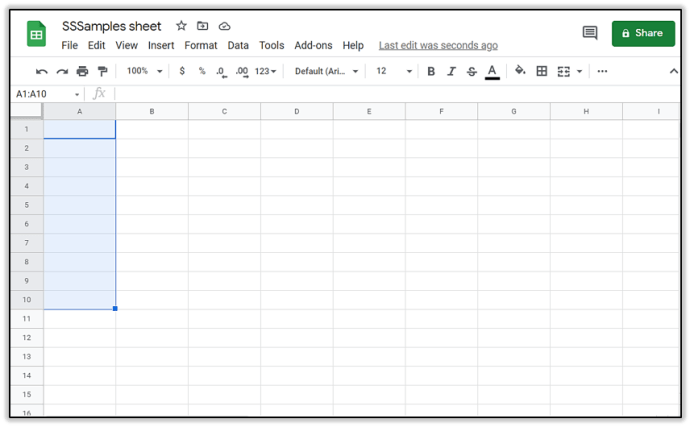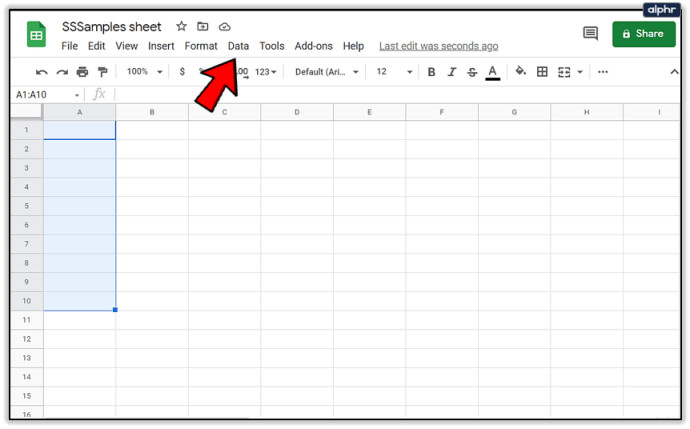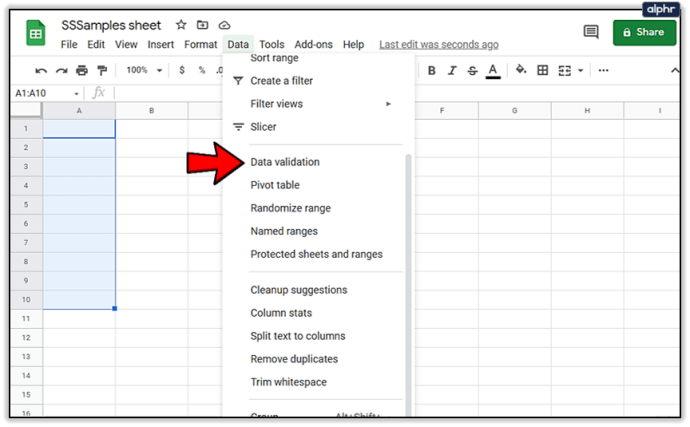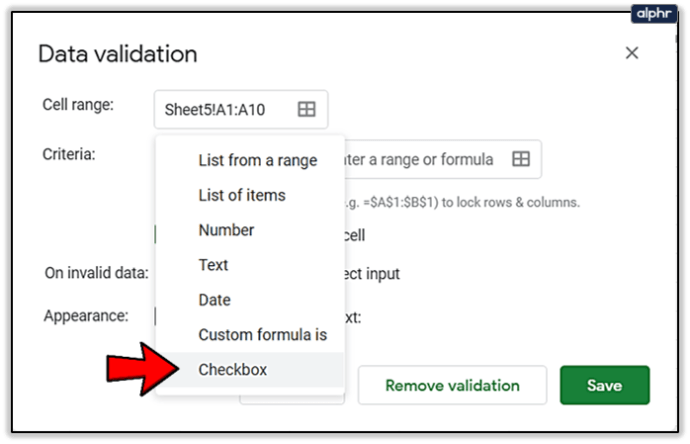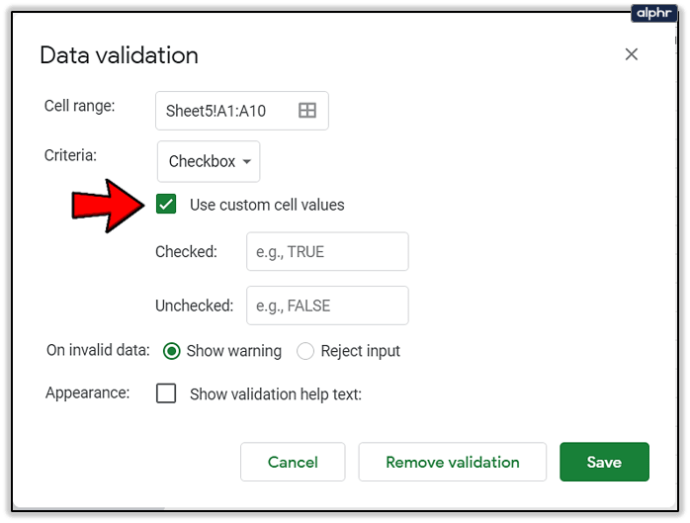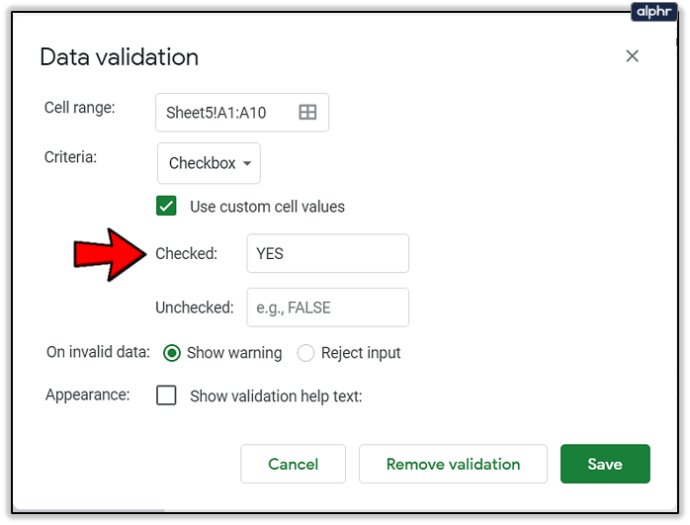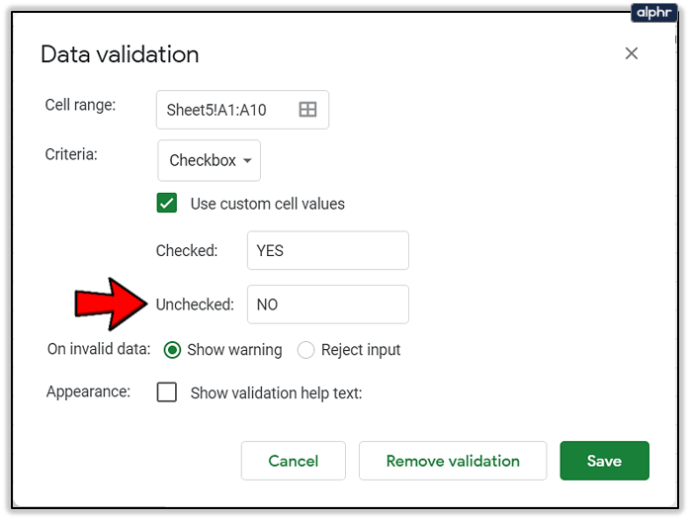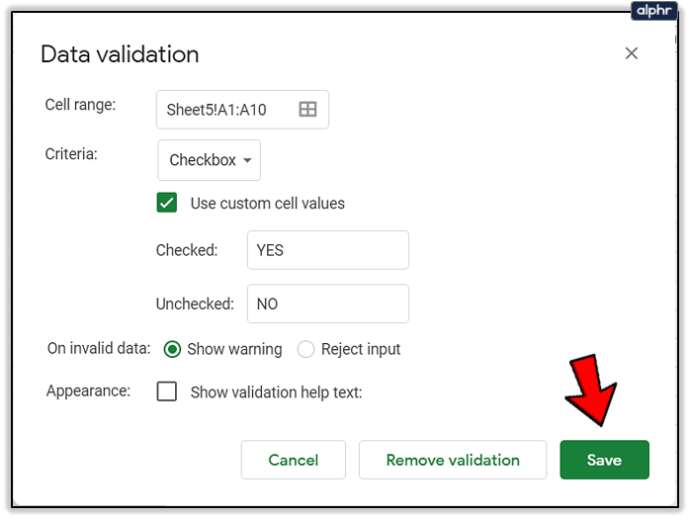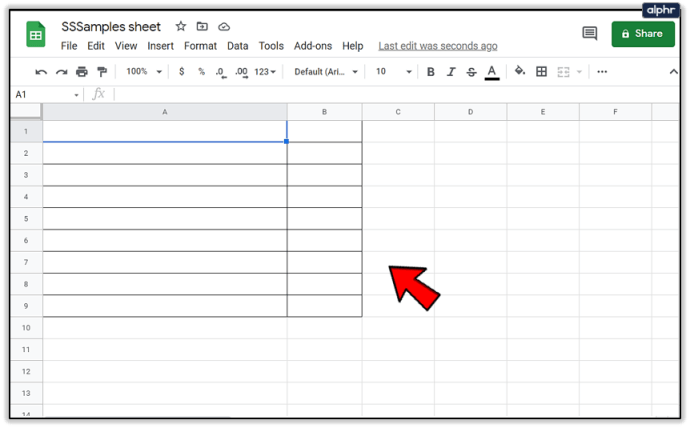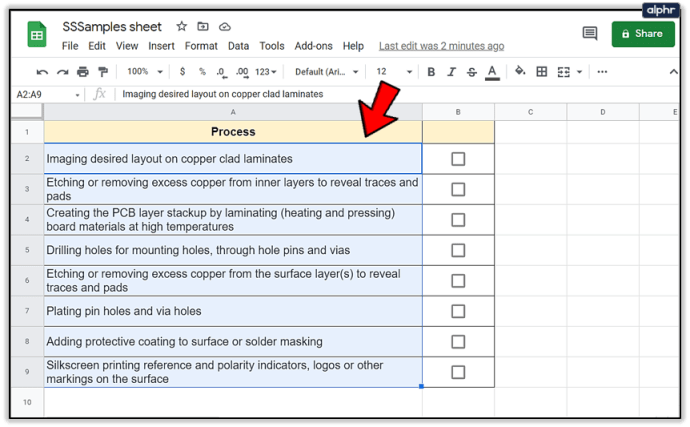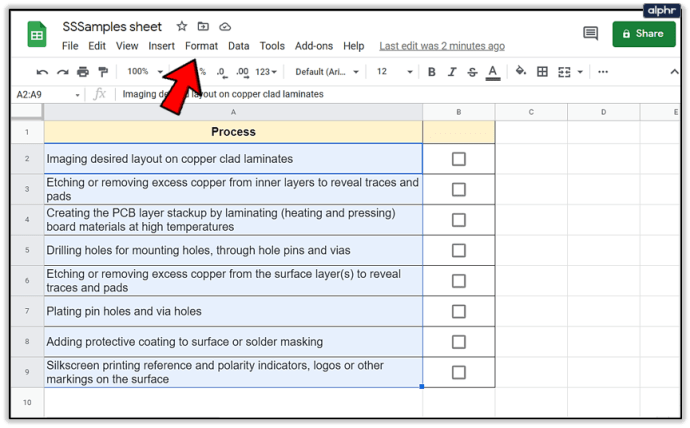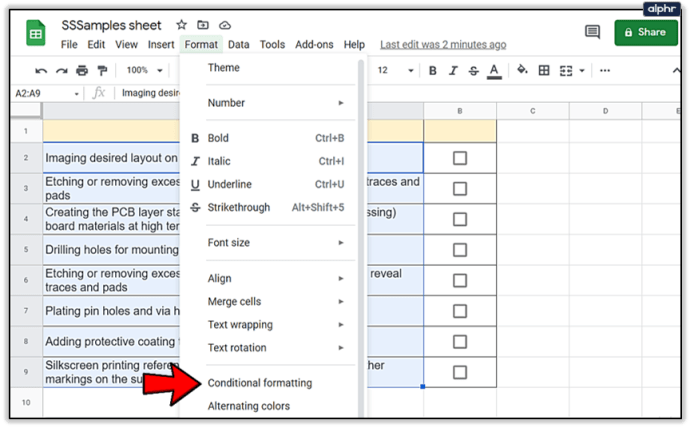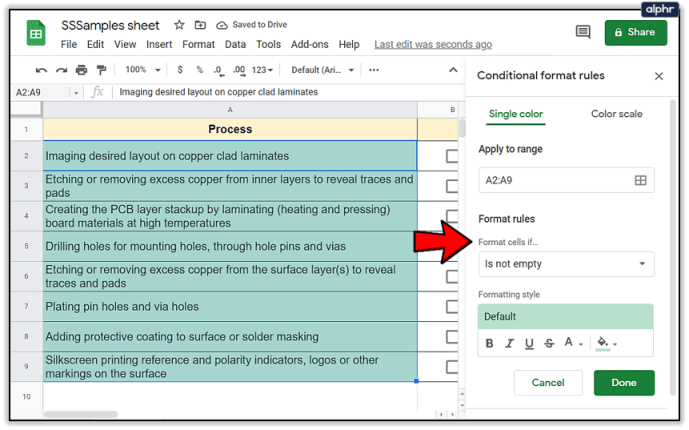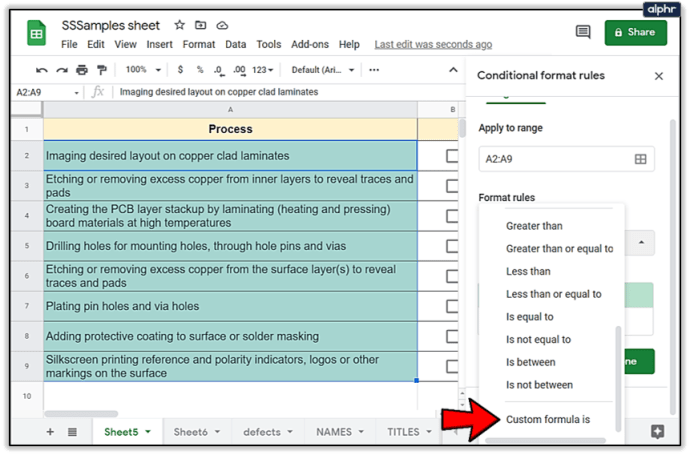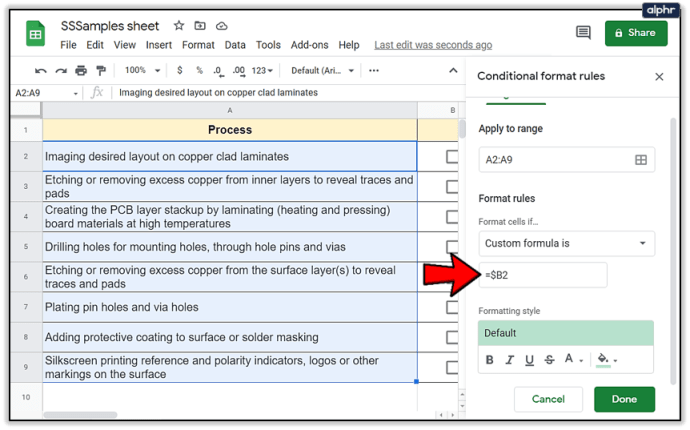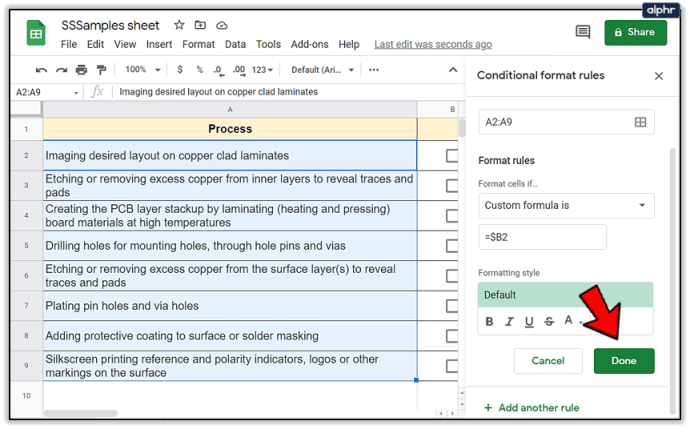Google షీట్లు ఇటీవల ఒక కొత్త ఫీచర్ను పరిచయం చేసింది - చెక్బాక్స్. మీరు దీన్ని కొన్ని క్లిక్లతో ఏదైనా సెల్లోకి చొప్పించవచ్చు. కానీ అది ఉత్తమమైనది కాదు. మీరు దానిని ఉపయోగించుకునే విధానం మమ్మల్ని బాగా ఆకట్టుకునే అంశం. చేయవలసిన పనుల జాబితాలను సృష్టించడానికి లేదా మీ బృందం పురోగతిని ట్రాక్ చేయడానికి ఈ ఫీచర్ మిమ్మల్ని అనుమతిస్తుంది. అంతేకాకుండా, మీరు సులభంగా అప్డేట్ చేయగల చార్ట్లు మరియు డైనమిక్ జాబితాలను కూడా సృష్టించవచ్చు.

ఈ కథనంలో, Google షీట్లలో చెక్బాక్స్ని ఎలా చొప్పించాలో మేము మీకు చూపుతాము మరియు మా ఇష్టమైన కొన్ని ఉపాయాలను కూడా భాగస్వామ్యం చేస్తాము.
డెస్క్టాప్లో చెక్బాక్స్ను ఎలా చొప్పించాలి?
ముందుగా మొదటి విషయాలు, మీ ల్యాప్టాప్ లేదా కంప్యూటర్ నుండి దీన్ని ఎలా చేయాలో మేము మీకు చూపుతాము. Google షీట్లు ఫోన్ యాప్ని కలిగి ఉన్నప్పటికీ, డెస్క్టాప్ నుండి కొన్ని పనులు చేయడం మంచిదని మేము భావిస్తున్నాము. మీరు మెరుగైన వీక్షణను కలిగి ఉన్నందున మరియు తప్పులకు తక్కువ అవకాశం ఉన్నందున. కాబట్టి, మీరు చేయవలసినది ఇక్కడ ఉంది:
- స్ప్రెడ్షీట్ను తెరవండి.
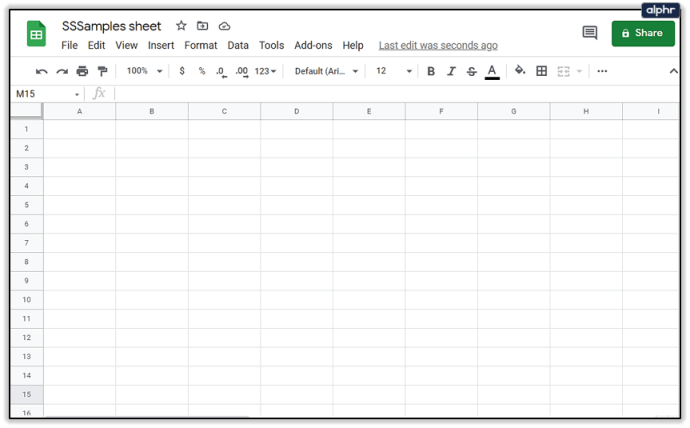
- మీరు చెక్బాక్స్లను చొప్పించాలనుకుంటున్న సెల్లను ఎంచుకోండి.
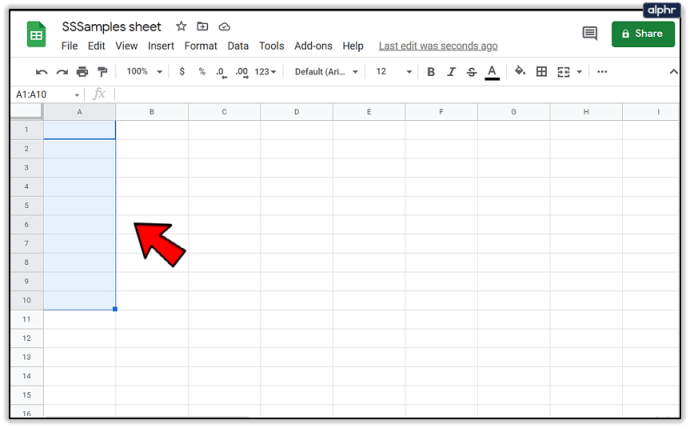
- చొప్పించు బటన్పై క్లిక్ చేయండి.
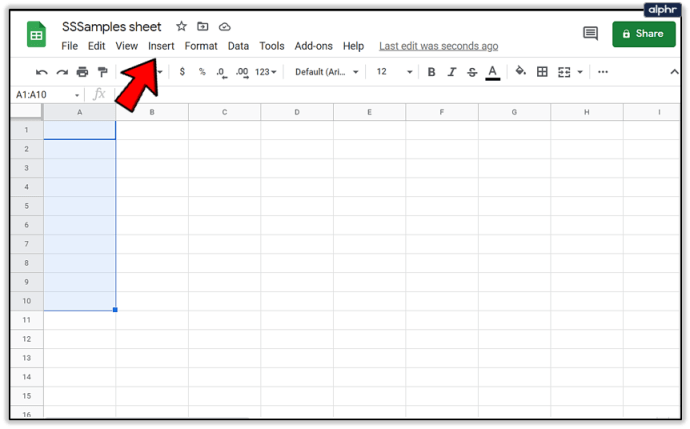
- "చెక్బాక్స్" ఎంచుకోండి.

అంతే! మీరు ఒకటి లేదా బహుళ చెక్బాక్స్లను చొప్పించడానికి ఈ పద్ధతిని ఉపయోగించవచ్చు - ఎటువంటి పరిమితులు లేవు.

మీరు చెక్బాక్స్ను తీసివేయాలనుకుంటే, అది మరింత సులభం. మీరు చేయాల్సిందల్లా మీరు తీసివేయాలనుకుంటున్న చెక్బాక్స్లను ఎంచుకుని, మీ కీబోర్డ్లోని తొలగించు బటన్ను నొక్కండి.
గమనిక: మీరు సెల్లో ఇప్పటికే కొన్ని సంఖ్యలు లేదా వచనాన్ని కలిగి ఉన్న చెక్బాక్స్ని జోడిస్తే, అవి తీసివేయబడతాయి. లేదా, దీన్ని మరింత మెరుగ్గా చెప్పాలంటే, చెక్బాక్స్ వాటిని భర్తీ చేస్తుంది మరియు మీరు ఆ కంటెంట్ను కోల్పోతారు. కాబట్టి, ఖాళీ సెల్లకు మాత్రమే చెక్బాక్స్లను చొప్పించమని మేము మీకు సూచిస్తున్నాము.

నేను ఆండ్రాయిడ్లో చెక్బాక్స్ని ఇన్సర్ట్ చేయవచ్చా?
మీరు Android వినియోగదారు అయితే, ఈ రోజు మీ అదృష్ట దినం. మీరు దీన్ని మీ ఫోన్ నుండి చదువుతున్నట్లయితే మీ కంప్యూటర్ను ఆన్ చేయాల్సిన అవసరం లేదు. మీరు డెస్క్టాప్ పరికరంలో చేసినట్లే మీ ఫోన్ నుండి చెక్బాక్స్ని ఇన్సర్ట్ చేయవచ్చు. అయితే, మీరు Google షీట్ల యాప్ని కలిగి ఉండాలి, కాబట్టి ముందుకు సాగి దాన్ని డౌన్లోడ్ చేసుకోండి.
మీరు చేయాల్సింది ఇక్కడ ఉంది:
- స్ప్రెడ్షీట్ను తెరవండి.
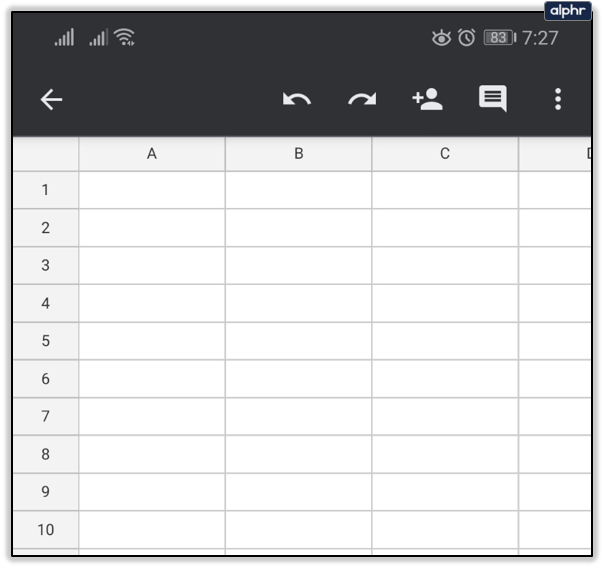
- మీరు చెక్బాక్స్లను చొప్పించాలనుకుంటున్న సెల్లను ఎంచుకోండి.
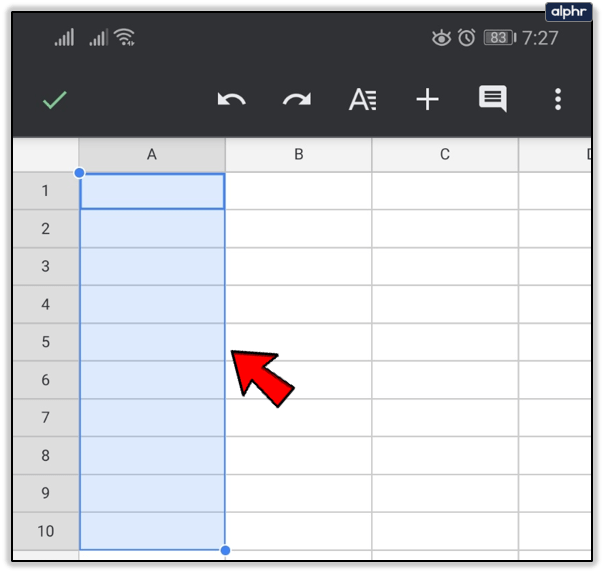
- ఎగువ మెనులో మూడు-చుక్కల బటన్పై నొక్కండి.
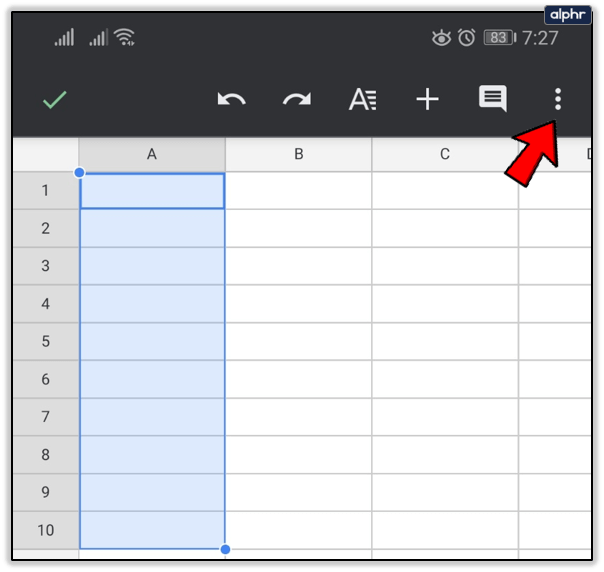
- "డేటా ధ్రువీకరణ" ఎంచుకోండి.
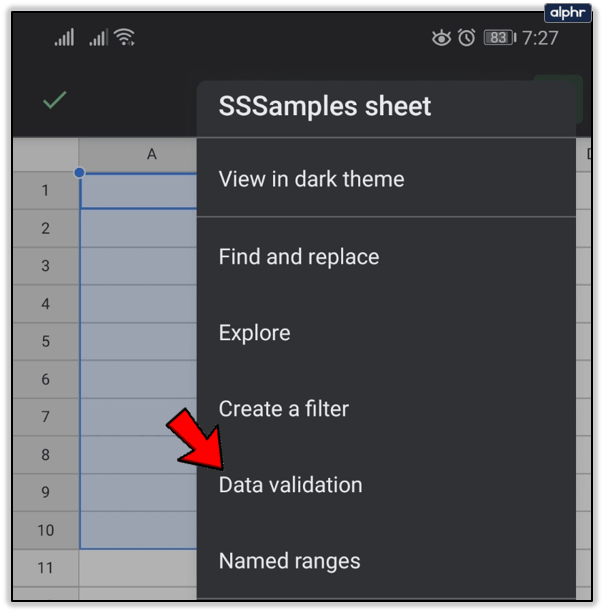
- "ప్రమాణాలు" ఎంచుకోండి.
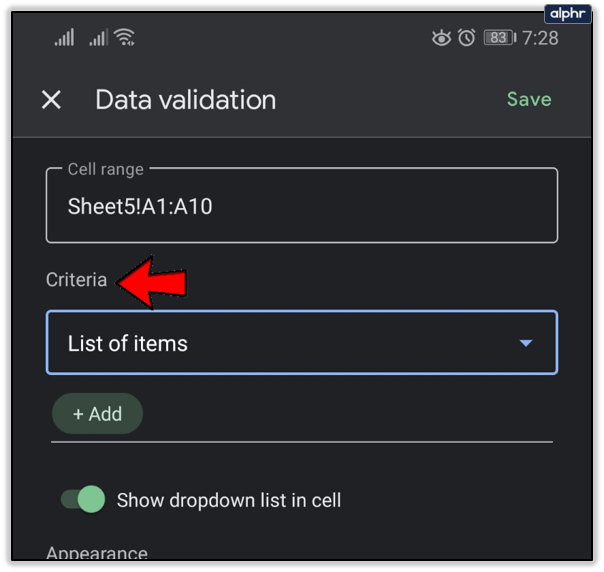
- "చెక్బాక్స్" ఎంచుకోండి.
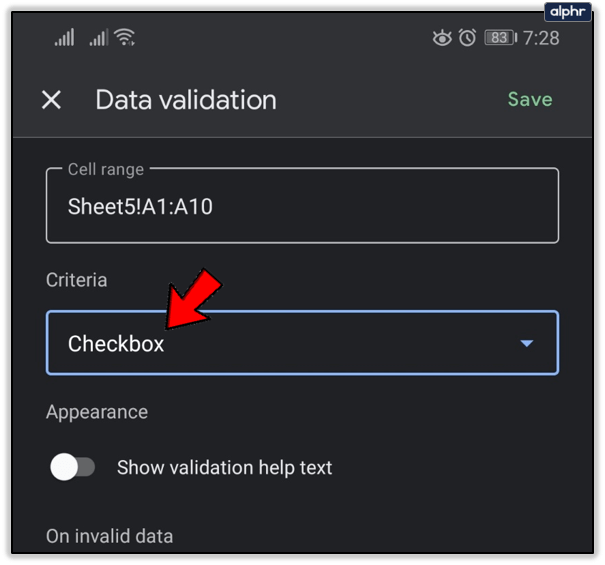
అక్కడ మీ దగ్గర ఉంది! మీరు సెల్ నుండి చెక్బాక్స్ను తీసివేయాలనుకుంటే, దాన్ని ఎంచుకుని, తొలగించుపై నొక్కండి.
నేను ఐఫోన్లో చెక్బాక్స్ని చొప్పించవచ్చా?
iOS వినియోగదారులందరికీ మా వద్ద చెడ్డ వార్తలు ఉన్నాయి. దురదృష్టవశాత్తూ, మీ iPhone లేదా iPadలో Google షీట్ల యాప్ నుండి కొత్త చెక్బాక్స్లను చొప్పించడం ప్రస్తుతం సాధ్యం కాదు. Google ఈ సమస్యను పరిష్కరించడానికి పని చేస్తోందని మరియు తదుపరి నవీకరణతో ఈ ఎంపిక అందుబాటులో ఉంటుందని మేము విశ్వసిస్తున్నాము.
అప్పటి వరకు, మీరు మీ కంప్యూటర్ లేదా ల్యాప్టాప్ నుండి మాత్రమే చెక్బాక్స్ని జోడించగలరు. అయితే, మీరు కొత్త చెక్బాక్స్ని జోడించిన తర్వాత, మీరు మీ iOS యాప్ నుండి సెల్ని చెక్ చేసి, అన్చెక్ చేయవచ్చు. ఇది చాలా ముఖ్యమైనది ఎందుకంటే iOS పరికరాలతో ఉన్న బృంద సభ్యులను వదిలిపెట్టరు మరియు వారు కూడా పాల్గొనవచ్చు.
చెక్బాక్స్ను ఫార్మాట్ చేస్తోంది
మీరు సాధారణ సెల్ను ఫార్మాట్ చేసినట్లే మీ చెక్బాక్స్ని ఫార్మాట్ చేయవచ్చని మీకు తెలుసా? అది సరైనది. మీకు సాధారణ చెక్బాక్స్లు నచ్చకపోతే వాటి కోసం మీరు స్థిరపడాల్సిన అవసరం లేదు. సృజనాత్మకతను పొందేందుకు మరియు మీ సహోద్యోగులను ఆశ్చర్యపరిచే సమయం ఇది.
మీరు చెక్బాక్స్ రంగును మార్చాలనుకుంటే, మొత్తం సెల్కు రంగును వర్తింపజేయండి. డిఫాల్ట్ రంగు బూడిద రంగులో ఉంటుంది, కానీ మీరు ప్యాలెట్లో మరింత ఆకర్షణీయమైన రంగును కనుగొనగలరని మేము ఖచ్చితంగా అనుకుంటున్నాము. మీరు మీ చెక్బాక్స్ పెద్దదిగా ఉండాలనుకుంటే, మీరు చేయాల్సిందల్లా సెల్ను ఎంచుకుని, ఫాంట్ పరిమాణాన్ని మార్చడం.
మీరు చెక్బాక్స్ని మీకు నచ్చిన విధంగా ఫార్మాట్ చేసిన తర్వాత, మీరు ఏదైనా ఇతర కంటెంట్తో చేసినట్లే దాన్ని కాపీ చేసి పేస్ట్ చేయవచ్చు. ప్రతి చెక్బాక్స్ని విడిగా ఫార్మాట్ చేయాల్సిన అవసరం లేదు.
అనుకూల చెక్బాక్స్ విలువలను జోడించండి
అనుకూలీకరించిన విలువతో చెక్బాక్స్ని సృష్టించడం మరింత అధునాతన ఎంపిక. మీ బృందం పురోగతిని ట్రాక్ చేయడానికి లేదా సర్వేలను రూపొందించడానికి ఇది అద్భుతమైన ఎంపిక. ఈ సందర్భంలో, పెట్టెను తనిఖీ చేయడం అంటే "అవును" అని అర్థం, అయితే పెట్టెను ఎంపిక చేయకుండా వదిలేయడం "కాదు" అని అర్థం. దీన్ని ఎలా చేయాలో ఇక్కడ ఉంది:
- మీరు మార్చాలనుకుంటున్న స్ప్రెడ్షీట్కి వెళ్లండి.
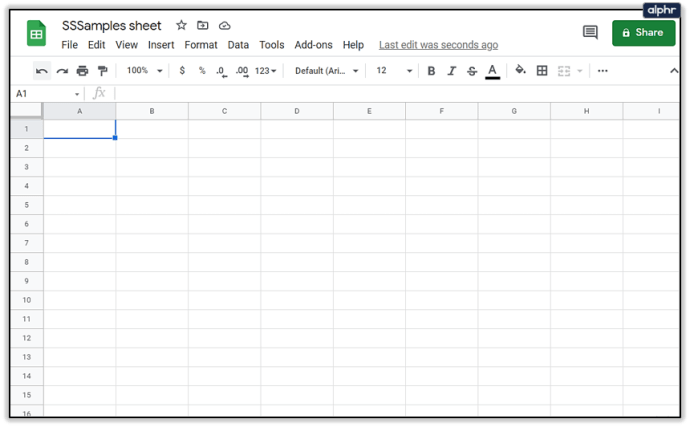
- మీరు చెక్బాక్స్లను చొప్పించాలనుకుంటున్న సెల్లను ఎంచుకోండి.
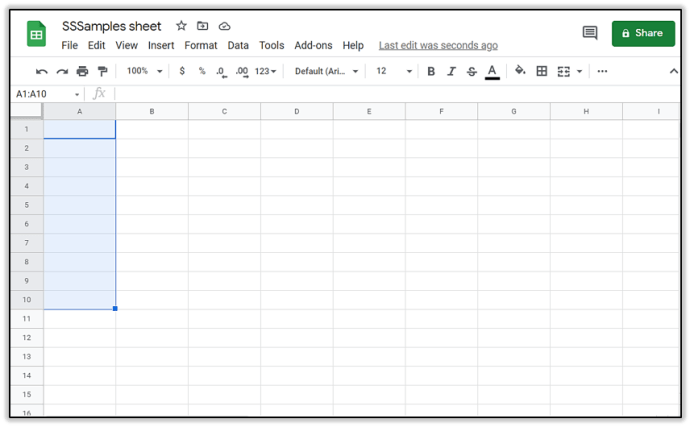
- ఎగువ మెను నుండి "డేటా" పై క్లిక్ చేయండి.
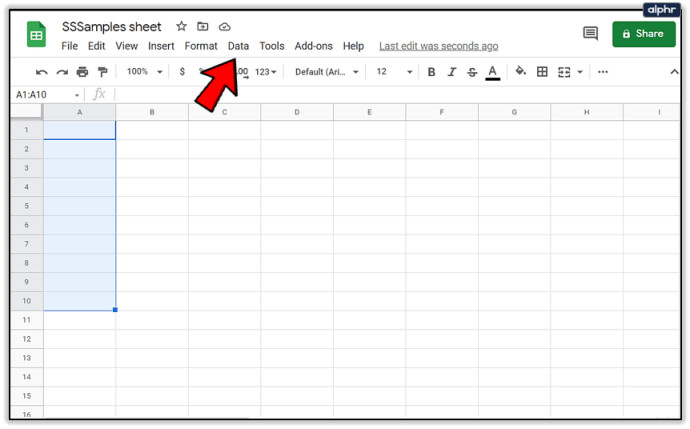
- "డేటా ధ్రువీకరణ" ఎంచుకోండి.
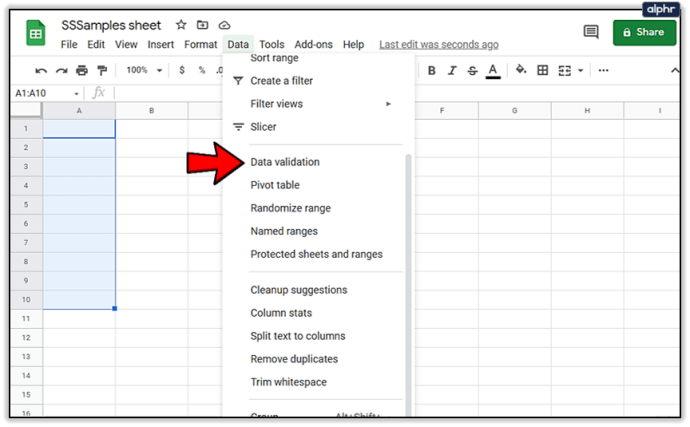
- "చెక్బాక్స్" ఎంచుకోండి.
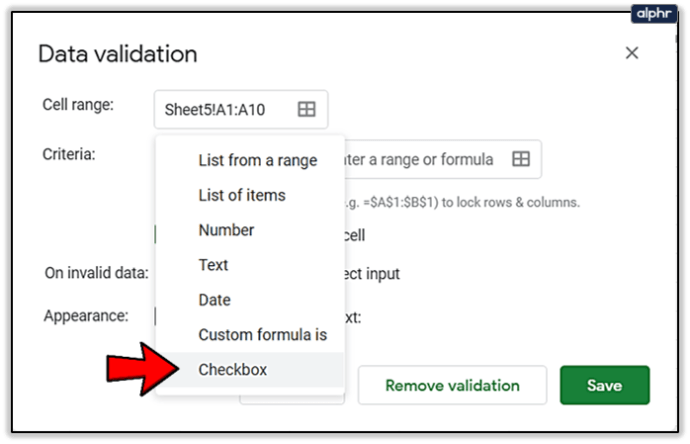
- “కస్టమ్ సెల్ విలువలను ఉపయోగించండి”పై క్లిక్ చేయండి.
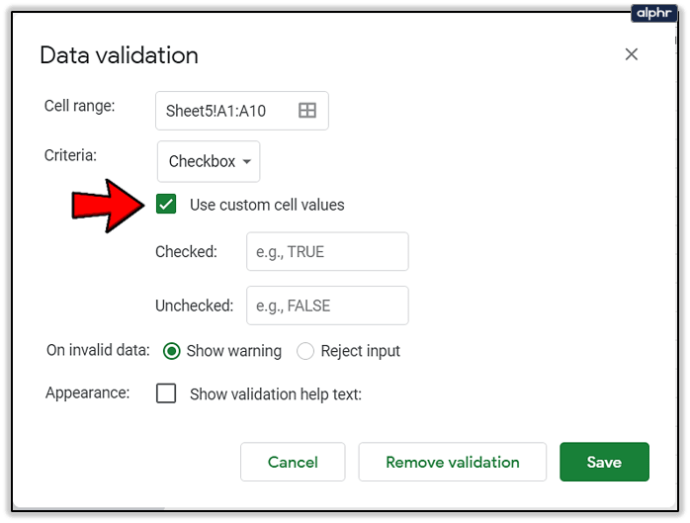
- ఇప్పుడు, "చెక్ చేయబడింది" ఎంపిక పక్కన ఒక అర్థాన్ని వ్రాయండి.
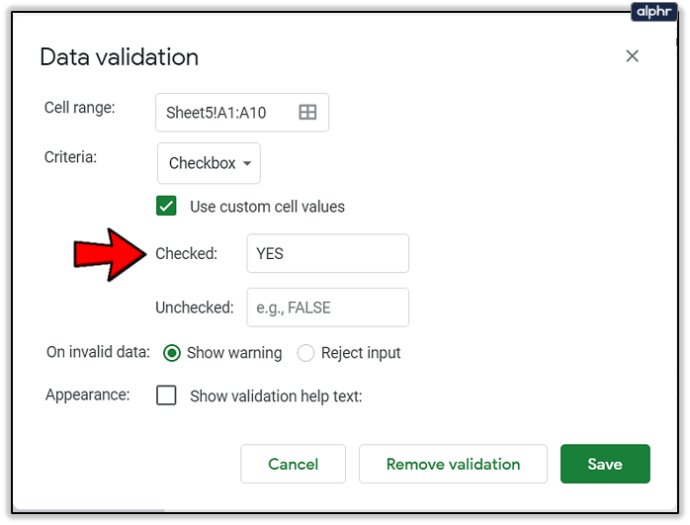
- మీరు "చెక్ చేయని" ఎంపిక పక్కన ఉన్న విలువను కూడా నమోదు చేయవచ్చు, కానీ ఇది ఐచ్ఛికం.
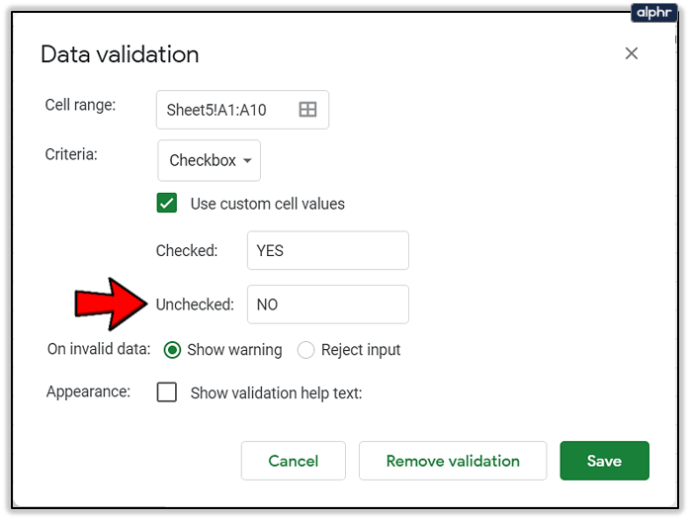
- "సేవ్" పై క్లిక్ చేయండి.
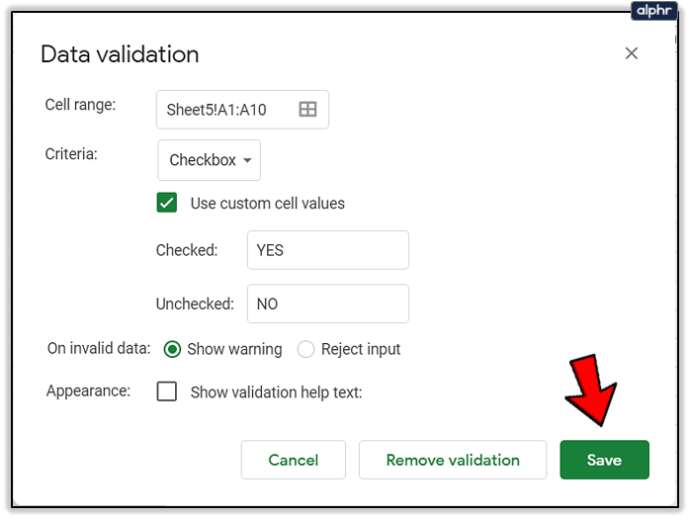
వాస్తవానికి, మీరు ఇంతకు ముందు జోడించిన చెక్బాక్స్లతో కూడా దీన్ని చేయవచ్చు. మీరు చేయాల్సిందల్లా వాటిని సవరించడం మరియు మళ్లీ ఫార్మాట్ చేయడం.
ఇంటరాక్టివ్ చేయవలసిన పనుల జాబితాలను సృష్టిస్తోంది
చెక్బాక్స్ల గురించిన చక్కని విషయం ఏమిటంటే అవి ఇంటరాక్టివ్ చేయవలసిన పనుల జాబితాలను సృష్టించడానికి మిమ్మల్ని అనుమతిస్తాయి. మీరు చెక్బాక్స్పై నొక్కినప్పుడు, అది పని పూర్తయినట్లు గుర్తు చేస్తుంది. మరియు అది ఎంత సంతృప్తికరంగా ఉంటుందో మనందరికీ తెలుసు! మీరు దీన్ని ఎలా చేయగలరో ఇక్కడ ఉంది:
- ముందుగా, మీరు రెండు నిలువు వరుసలను సృష్టించాలి: ఒకటి మీ పనుల కోసం మరియు మరొకటి చెక్బాక్స్ల కోసం.
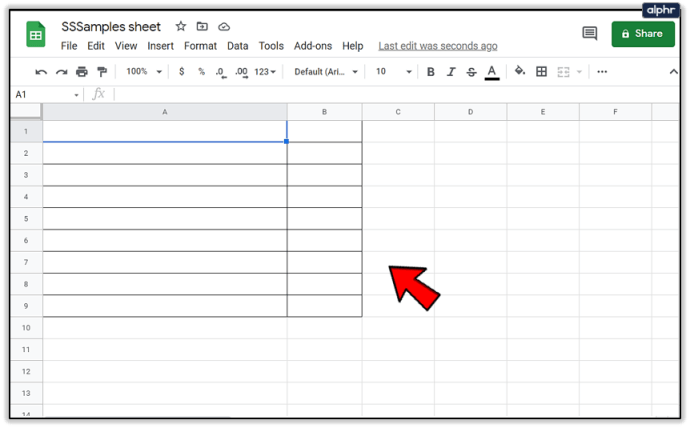
- B కాలమ్లో చెక్బాక్స్లను ఇన్సర్ట్ చేయడానికి పై విధానాన్ని అనుసరించండి. మొదటి నిలువు వరుసలో మీ టాస్క్లను వ్రాసి, ఆపై టాస్క్లను కలిగి ఉన్న అన్ని సెల్లను ఎంచుకోండి.
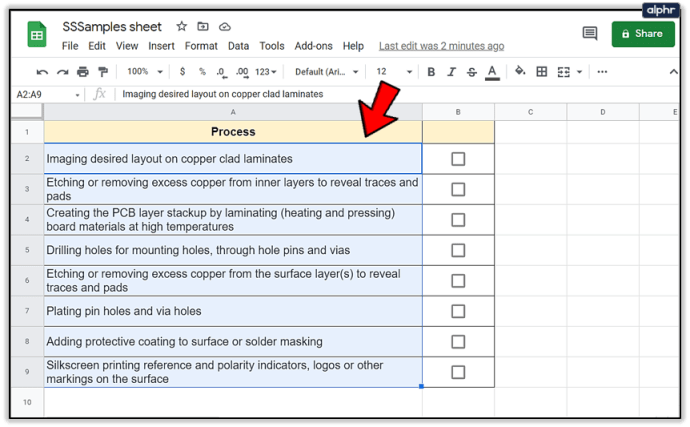
- ఫార్మాట్ బటన్ పై క్లిక్ చేయండి.
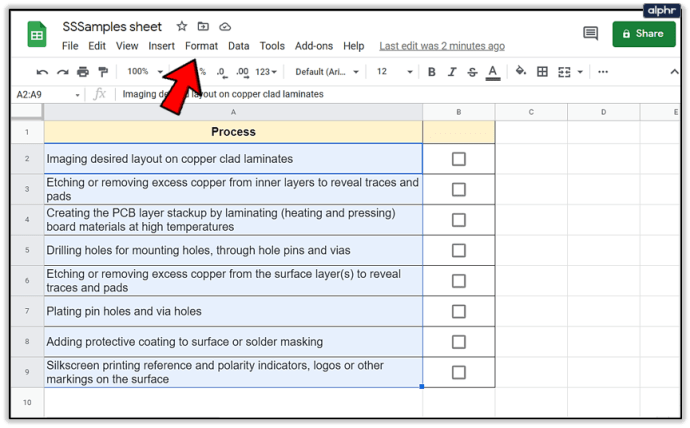
- "షరతులతో కూడిన ఫార్మాటింగ్" ఎంచుకోండి.
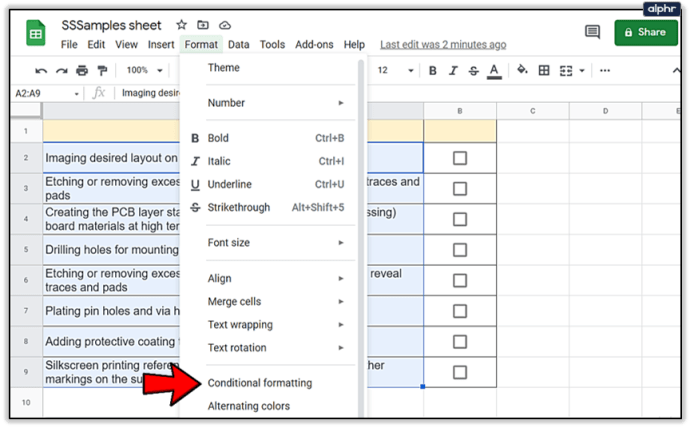
- "Format cells if" ఎంపికను ఎంచుకోండి.
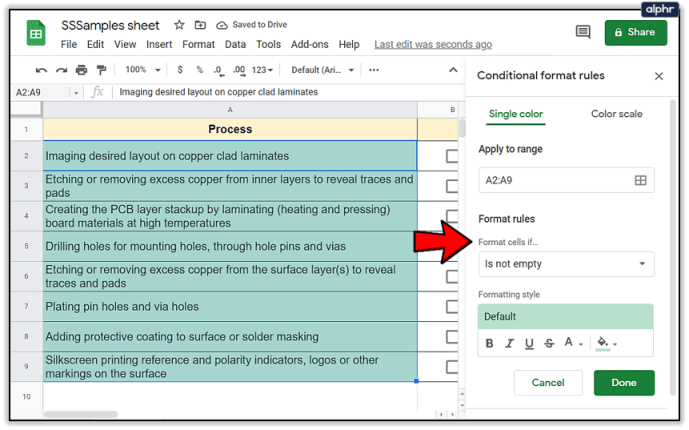
- "అనుకూల సూత్రం..." ఎంచుకోండి
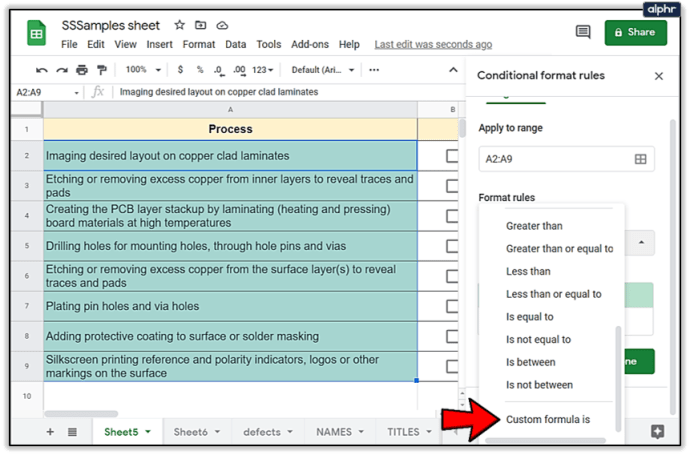
- ఈ సూత్రాన్ని నమోదు చేయండి: =$B2
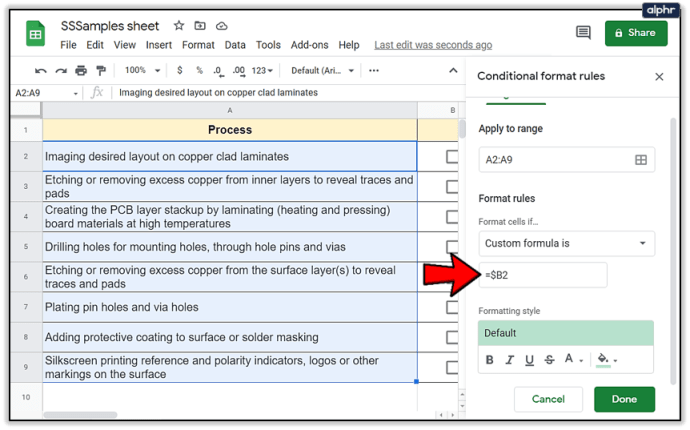
- "పూర్తయింది" పై క్లిక్ చేయండి.
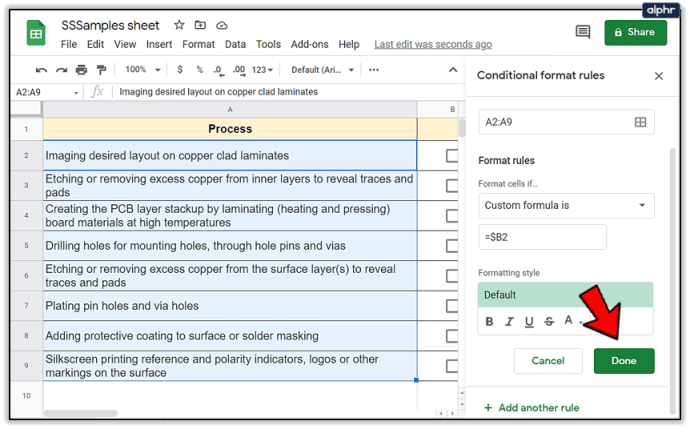
అంతే! మరింత వినోదం కోసం, మీరు దీన్ని మీకు కావలసిన విధంగా అనుకూలీకరించవచ్చు. మీరు వాటి పూరక రంగులను మార్చవచ్చు, స్ట్రైక్-త్రూ లైన్లను జోడించవచ్చు మరియు మరిన్ని చేయవచ్చు.

దాన్ని తనిఖీ చేయండి
మీరు చేయవలసిన పనుల జాబితా నుండి టాస్క్లను చెక్ చేయడం అనే సాధారణ చర్య మీ శరీరం నుండి ఎండార్ఫిన్లను విడుదల చేస్తుందని మీకు తెలుసా? వాస్తవానికి, సుదీర్ఘ పనిదినం ముగింపులో ఇది అత్యంత సంతృప్తికరమైన క్షణాలలో ఒకటి. మాకు సహాయపడే సాంకేతికత మా వద్ద ఉన్నందున మీరు చేయవలసిన పనుల జాబితాలను ఇకపై మాన్యువల్గా సృష్టించాల్సిన అవసరం లేదు!

మీరు సాధారణంగా Google షీట్లలో ఎలాంటి జాబితాలను సృష్టిస్తారు? మీరు చెక్బాక్స్ ఫీచర్ని దేనికి ఉపయోగించబోతున్నారు? దిగువ వ్యాఖ్యల విభాగంలో మాకు తెలియజేయండి.